Podczas pracy w programie Excel z zaawansowanymi pulpitami nawigacyjnymi dotyczącymi budżetów, wydatków, wprowadzania danych itp. może zaistnieć potrzeba zautomatyzowania kilku obliczeń przy użyciu testów logicznych. Tutaj z pomocą przychodzi formuła programu Excel JEŻELI-TO.
Instrukcje JEŻELI-TO były od dawna używane w programowaniu jako test logiczny. Wiele zaawansowanych i intelektualnych programów komputerowych zawiera tysiące instrukcji JEŻELI-TO.
Microsoft oferuje takie samo programowanie warunkowe obliczeń za pomocą formuły JEŻELI-TO w Excelu. Korzystając z tej formuły programu Excel JEŚLI-TO, możesz zautomatyzować arkusze kalkulacyjne programu Excel, w których operator wprowadzania danych po prostu wprowadzi wartość lub tekst, a arkusz programu Excel sam wypełni niezbędne szczegóły, wykona obliczenia w ciągu kilku sekund i poda ostateczny wynik potrzebować.
Dołącz do mnie, gdy wyjaśnię poniżej definicję formuły programu Excel JEŚLI-TO, przypadki użycia formuły programu Excel JEŚLI-TO oraz sposób samodzielnego pisania formuły JEŻELI-TO w programie Excel bez pomocy z zewnątrz. W końcu stajesz się ekspertem w testowaniu logicznym JEŻELI-TO.
Co to jest formuła programu Excel JEŻELI-TO?
Formuła JEŻELI-TO w programie Excel to nic innego jak szeroko stosowana funkcja JEŻELI z biblioteki formuł programu Excel. Ponieważ testuje daną logikę i wykonuje działania w oparciu o logikę, jest powszechnie znana jako formuła JEŻELI-TO Excel.
Za pomocą tej formuły można logicznie porównywać wartości w wielu komórkach programu Excel. Jeśli formuła jest prawdziwa dla logiki, program Excel wprowadzi tekst, obliczy wartość, sformatuje komórki i tak dalej. Działania WTEDY zależą od Twojej kreatywności w arkuszach programu Excel. Formuła JEŻELI-TO jest zgodna z wieloma testami logicznymi i innymi formułami, w tym następującymi:
- < (mniej niż)
- > (więcej niż)
- >= (więcej lub równo)
- = (równe)
- <> (nie równe)
- <= (mniejszy lub równy)
- JEŚLI z AND
- Zagnieżdżone JEŻELI
- JEŚLI z LUB
- JEŻELI z XOR
- JEŚLI z NIE
- IFS dla skomplikowanej logiki
Jak działa formuła Excela JEŻELI-TO?
Działanie formuły JEŻELI-TO w Excelu jest dość proste. Jeśli możesz dokładnie podać niektóre dane, takie jak argument JEŻELI poparty testem logicznym i wypisać instrukcje w kolejności akceptowanej przez program Microsoft Excel, nie powinieneś mieć żadnych problemów.
Dlatego spójrz na konstrukcję funkcji poniżej i zrozum jej różne argumenty:
Proste wyjaśnienie wzoru jest następujące:
=JEŻELI (test logiczny jest prawdziwy, to zrób to, o co poproszono, w przeciwnym razie zrób coś innego, o co poproszono)
Opierając się na powyższym uproszczeniu formuły programu Excel JEŻELI-TO, znajdź poniżej jej rzeczywistą składnię dla każdej wersji programu Excel na komputer, w tym aplikacji internetowej Excel:
=JEŻELI(twój test_logiczny, twoja wartość_jeśli_prawda, twoja [wartość_jeśli_fałsz])
Powyższa funkcja instrukcji JEŻELI-TO w programie Excel jest dość prosta. Teraz dowiedz się, jak napisać formułę JEŻELI-TO w programie Excel w prawdziwym arkuszu programu Excel z liczbami, wartościami i tekstem:
- Po pierwsze, tworzysz kilka nagłówków kolumn, aby wspomnieć o jakiejś wartości, nazwach, zadaniach, liczbach itp.
- Następnie wprowadzasz rzeczywiste dane z raportów terenowych lub innych aplikacji.
- Teraz wybierasz komórkę docelową, w której potrzebujesz wyniku testu logicznego przeprowadzonego za pomocą formuły programu Excel JEŻELI-TO.
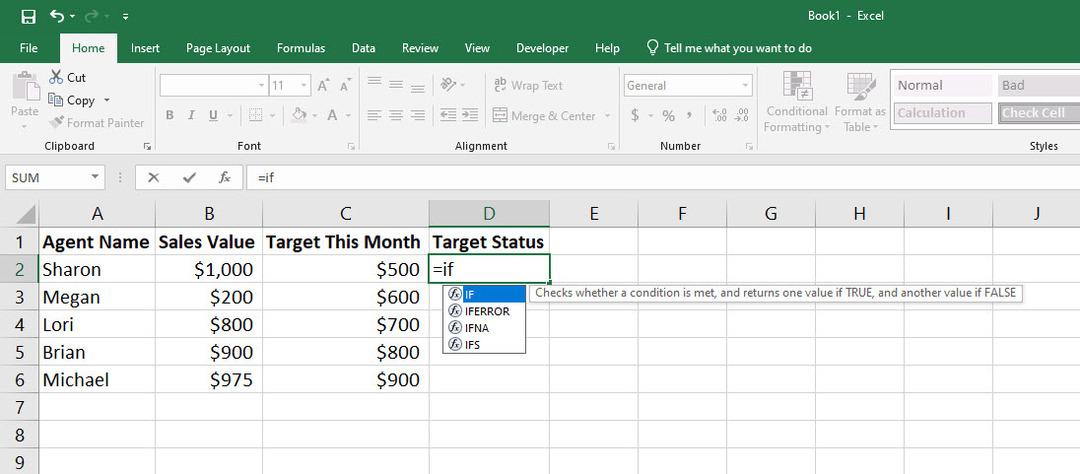
- Wejdz do znak równości (=) a następnie wpisz JEŚLI.
- Narzędzie sugestii formuł programu Excel pokaże wszystkie dostępne funkcje JEŻELI dla bieżącej aplikacji klasycznej lub internetowej programu Excel.
- Kliknij dwukrotnie pierwszy wynik funkcji JEŻELI, a edytor formuł wyświetli ścieżkę prowadzącą do wprowadzenia jednego lub wielu warunków do spełnienia przez komórkę referencyjną, tekst/wartości, które mają zostać wprowadzone, jeśli warunek jest spełniony, oraz wartości/teksty, które mają zostać wyświetlone, jeśli test logiczny negatywny.
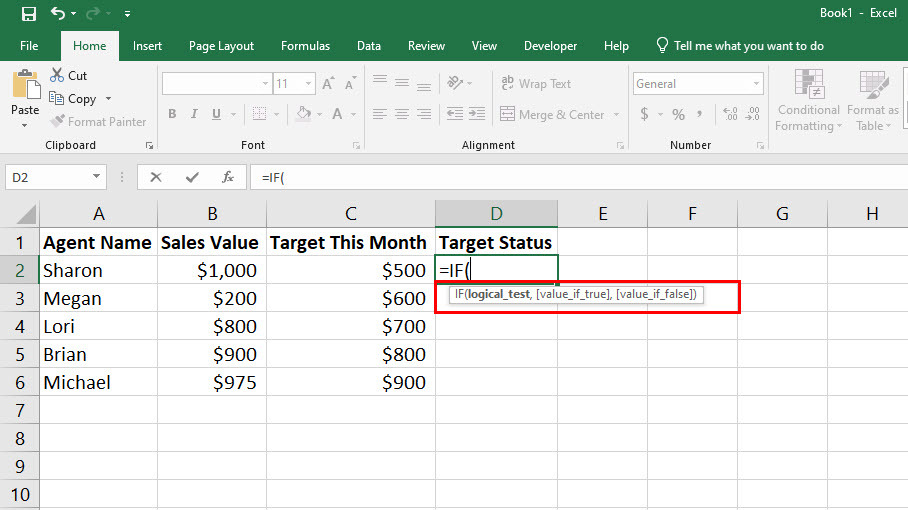
- Musisz wprowadzić argumenty i wartości wynikowe w krokach, jak pokazano powyżej na przykładowym obrazie formuły.
- Po pierwsze, dostarczasz test logiczny, taki jak Wartość sprzedaży jest większy lub równy lub mniejszy niż Cel w tym miesiącu nagłówek kolumny.
- Jeśli twój warunek logiczny jest akceptowalny przez program Excel, będziesz mógł wejść Wartość_jeśli_prawda dane.
- Podobnie, jeśli ta część jest do zaakceptowania, możesz wprowadzić Wartość_jeśli_fałsz dane.
- Jeśli wpisujesz dowolny tekst jako Wartość_jeśli_fałsz I Wartość_jeśli_prawda, zachowaj je w cudzysłowie. Alternatywnie, gdy musisz wprowadzić inną formułę dla Wartość_jeśli_prawda I Wartość_jeśli_fałsz, nie umieszczaj formuł w cudzysłowie.
- Gdy wszystko w funkcji wygląda zgodnie z powyższą składnią, zamknij formułę nawiasem zamykającym.
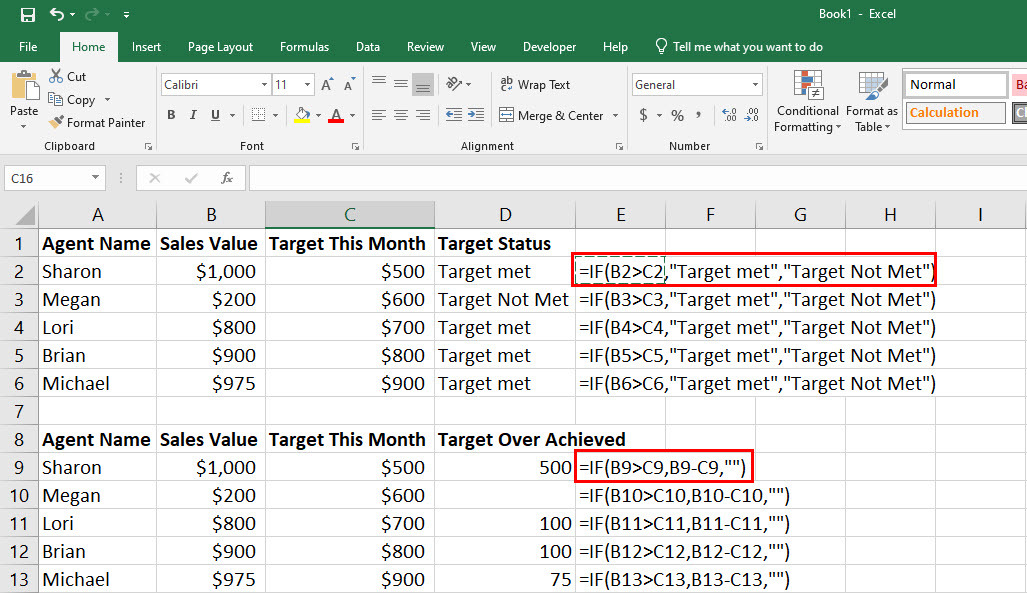
- Uderzyć Wchodzić aby uzyskać oczekiwane rezultaty.
Do tej pory uzyskałeś odpowiedź na swoje pytanie: „Jak napisać formułę JEŚLI-TO w Excelu?” W przypadku prostych formuł programu Excel JEŻELI-TO nie powinno tak być wyzwanie, aby wprowadzić składnię z odpowiednimi warunkami logicznymi, następnie wartości, gdy test logiczny jest prawdziwy, a następnie wartości, gdy test logiczny nie jest prawdą.
Jednak ostatni argument tej funkcji jest opcjonalny. Możesz pozostawić komórkę docelową pustą dla łatwiejszej identyfikacji, jeśli warunek logiczny nie jest spełniony dla odwołania do komórki, wpisując tylko cudzysłowy, żadne wartości nie są potrzebne.
Teraz możesz poznać więcej rzeczywistych przypadków użycia formuły JEŻELI-TO w programie Excel, dzięki czemu uzyskasz jasny obraz tego, gdzie dokładnie pasuje formuła programu Excel JEŻELI-TO.
Kiedy używać formuły JEŻELI-TO w programie Excel
1. Ocena studentów lub kandydatów do pracy
Załóżmy, że masz arkusz kalkulacyjny z tysiącami ocen studentów lub kandydatów do pracy uzyskanych na egzaminie konkursowym. Ustawiłeś procent odcięcia krótkiej listy, który wynosi 65%.
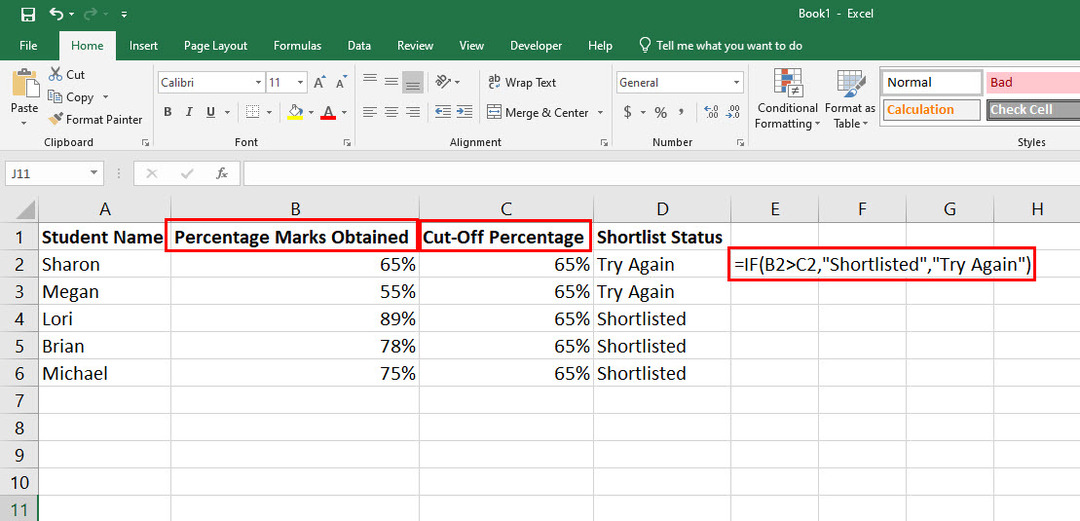
Teraz nie możesz po prostu przejrzeć ocen procentowych każdego studenta lub kandydata do pracy uzyskanych jeden po drugim, aby utworzyć krótką listę, ponieważ zajęłoby to kilka dni, a ryzyko popełnienia błędów byłoby zwiększone. Zamiast tego użyj następującej formuły programu Excel JEŻELI-TO:
=JEŻELI(B2>C2;„Na krótkiej liście”,„Spróbuj ponownie”)
2. Używanie operatorów matematycznych w formule programu Excel JEŻELI-TO
Możesz używać prostej matematyki, takiej jak mnożenie, dzielenie, dodawanie i odejmowanie w Excelu w formule JEŻELI-TO jako wartość argumentów Wartość_jeśli_prawda i Wartość_jeśli_fałsz.
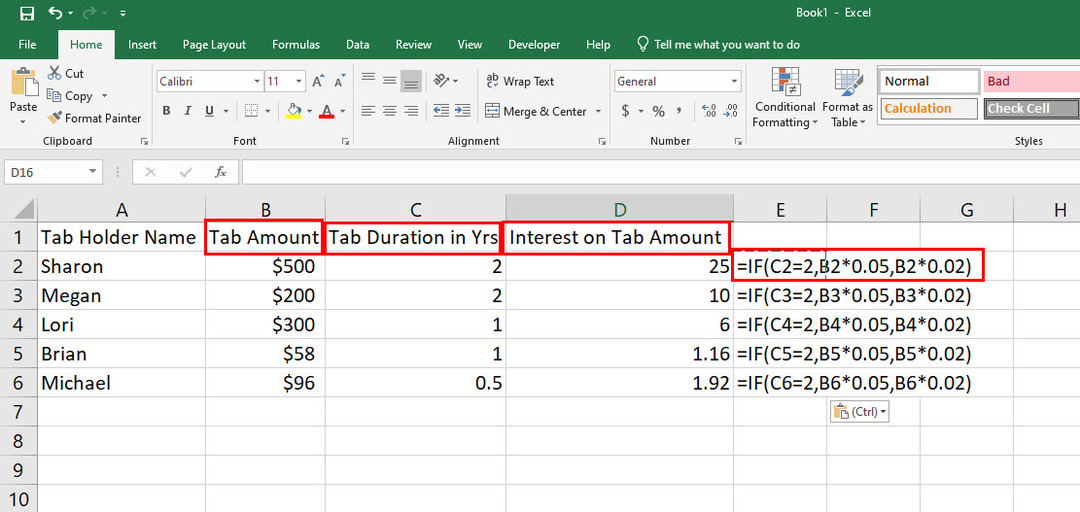
Na przykład musisz naliczać odsetki od długoterminowych kart w swojej restauracji. Teraz zdecydowałeś się naliczyć 5% odsetek tym, których karty są starsze niż 2 lata, a reszta będzie wynosić 2%. Oto jak formuła JEŻELI-TO będzie wyglądać w tym scenariuszu:
=JEŻELI(C2=2;B2*0,05;B2*0,02)
3. Formuła programu Excel JEŻELI-TO z zagnieżdżoną formułą
Możesz użyć formuły jako częściowej logiki warunku logicznego w formule IF-TEHN. Jest to znane jako zagnieżdżanie innej formuły w innej funkcji.
Na przykład musisz ocenić grupę uczniów z różnych szkół średnich. Te grupy uczniów brały udział w wystawie naukowej, a Twoja organizacja przyznała tym grupom ocenę w zależności od ich projektu i prezentacji.
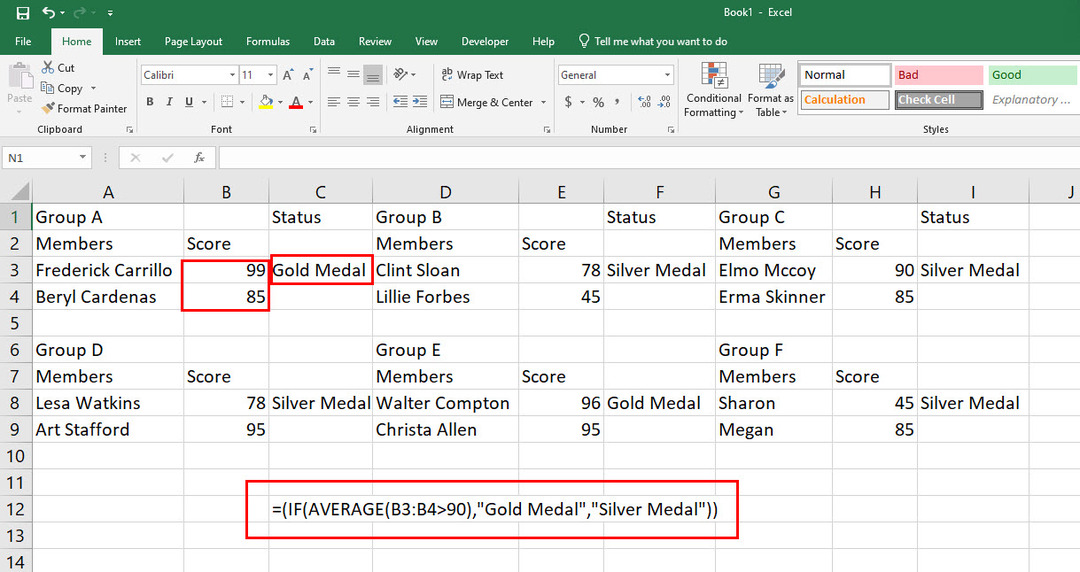
Załóżmy, że istnieje sto grup szkolnych, które należy ocenić. Najlepszą opcją jest następująca formuła JEŻELI-TO zagnieżdżona w formule ŚREDNIA:
=(JEŻELI(ŚREDNIA(B3:B4>90);„Złoty medal”, „Srebrny medal”))
4. Formuła JEŻELI-TO w programie Excel do zarządzania zapasami
Jeśli prowadzisz małą firmę lub działalność w domu i masz trudności ze śledzeniem zapasów produktów, jest to idealna formuła programu Excel JEŻELI-TO.
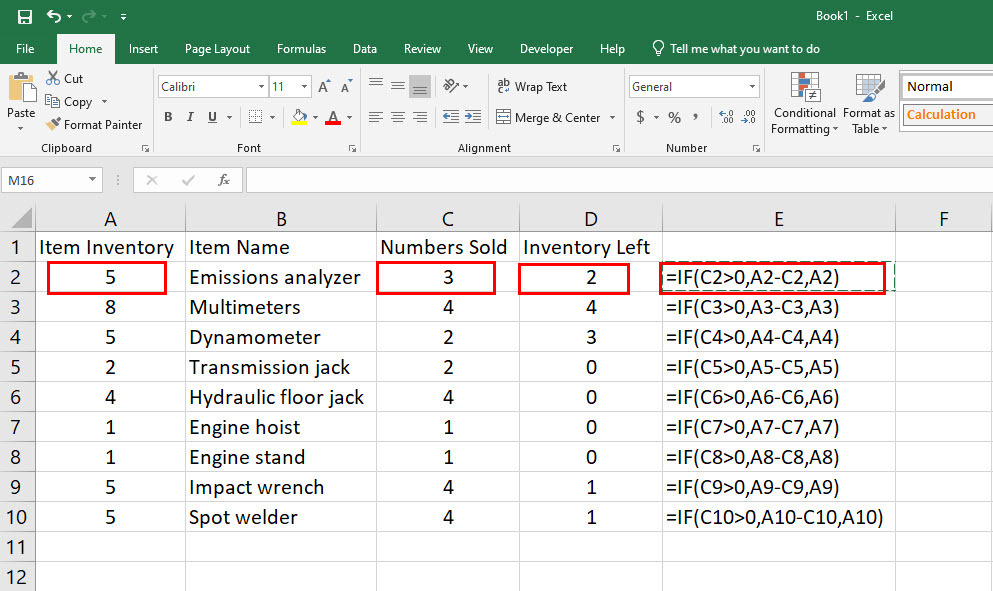
Tutaj Ty lub Twój operator biznesowy możecie oznaczyć produkt jako sprzedany. Arkusz programu Excel natychmiast odejmie produkt od jego podstawowego zapasu, pokazując aktualne saldo produktu zgodnie z Twoimi księgami. Oto wzór, którego możesz użyć:
=JEŻELI(C2>0;A2-C2;A2)
5. Wiele formuł programu Excel JEŻELI-TO w jednej komórce
Program Excel umożliwia zestawienie do 64 instrukcji JEŻELI-TO w jednej funkcji w celu wykonywania obliczeń wartości dla określonych zakresów komórek w oparciu o wiele warunków. Na przykład spójrz na tę sytuację:
Płacisz prowizje agentom sprzedaży za jednostkę sprzedanych pojazdów w 50 stanach USA. Teraz stawka prowizji różni się w zależności od stanu.
Załóżmy, że w tych 50 stanach są setki agentów sprzedaży. Ponadto każdego dnia sprzedajesz tysiące jednostek pojazdów.
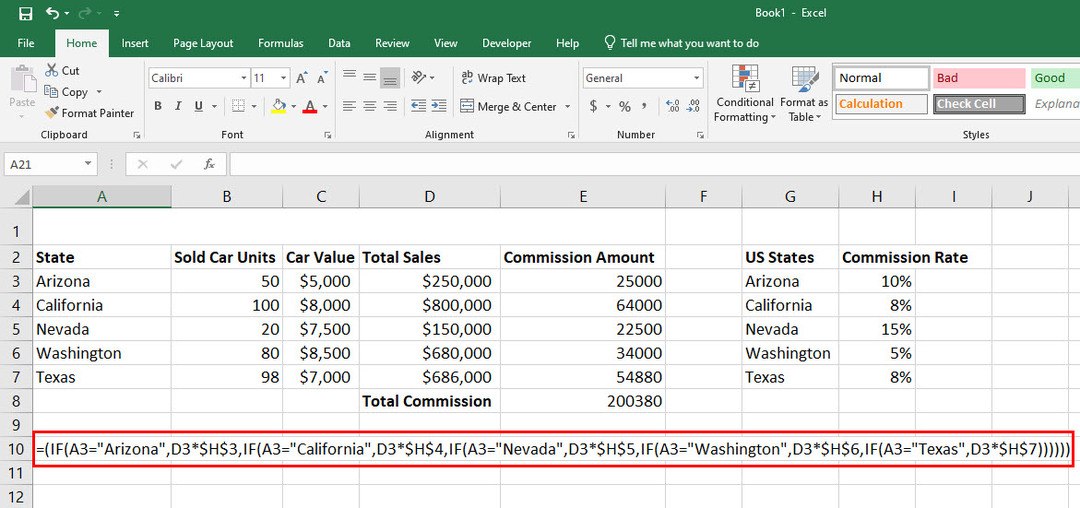
Następnie obliczenie prowizji agenta od sprzedaży samochodów może być zniechęcającym zadaniem, nawet jeśli używasz arkusza kalkulacyjnego Excel. Możesz jednak zagnieździć do 50 różnych warunków JEŻELI-TO w jednej formule, aby błyskawicznie obliczyć prowizje uzyskane z różnych stanów. Oto formuła, której powinieneś użyć:
=(JEŻELI(A3="Arizona",D3*$H$3,JEŻELI(A3="Kalifornia",D3*$H$4,JEŻELI(A3="Nevada",D3*$H$5,JEŻELI(A3="Waszyngton) ",D3*$H$6,JEŻELI(A3="Teksas",D3*$H$7))))))
Do tej pory poznałeś różne rzeczywiste przypadki użycia formuły Excela JEŻELI-TO, które możesz modyfikować powyższe formuły oparte na dokładnym scenariuszu, który musisz rozwiązać, i używaj ich w dowolnym miejscu Ty. Ciesz się pracą z arkuszami programu Excel i automatyzacją formuł za pomocą instrukcji JEŻELI-TO!
Wniosek
Teraz wiesz, jak używać formuły programu Excel JEŻELI-TO w prostych i bardzo złożonych obliczeniach w arkuszu kalkulacyjnym Excel.
To z kolei pomoże zautomatyzować różne ręczne obliczenia i ostateczną analizę arkusza programu Excel oraz zaoszczędzić czas. Nie wspominając już o ryzyku popełnienia błędu przez ludzką analizę testów logicznych, której można uniknąć, stosując formułę programu Excel JEŻELI-TO.
Nie zapomnij skomentować poniżej, jeśli znasz jakieś wyjątkowe przypadki użycia formuły programu Excel JEŻELI-TO.
Dalej, naucz się wykonać kopię arkusza Excela I kopiuj-wklej wartości bez formuł w Excelu.